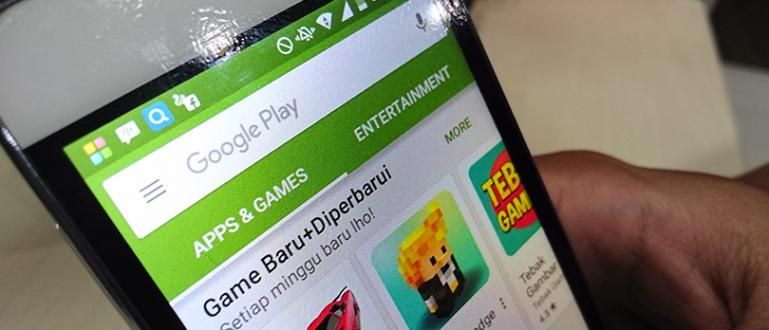Negalėsite siųsti muzikos failų iš Android į iPhone, kad galėtumėte klausytis jų neprisijungę. Nors iš tikrųjų tai galima padaryti naudojant iTunes ir kompiuterį, tai yra problema tiems, kurie neturi kompiuterio.
Muzikos klausymas neprisijungus yra retas dalykas, kurį turėtų patirti kiekvienas iPhone vartotojas. Ne kaip Android kuri gali lengvai leisti muziką bet kada ir bet kur. „iPhone“ naudotojai turi patirti įvairių dalykų, nes bent jau turite būti prisijungę prie interneto, kad galėtumėte mėgautis daina.
Kita problema kyla dėl to, kad iPhone taip pat negali perkelti įvairių failų, ar tai būtų muzika, vaizdo įrašai ar kiti failai el. paštu Bluetooth. Dėl to negalėsite siųsti muzikos failų iš „Android“ į „iPhone“, kad galėtumėte klausytis jų neprisijungę. Nors iš tikrųjų tai galima padaryti naudojant iTunes ir kompiuterį, tai yra problema tiems, kurie neturi kompiuterio.
Tačiau naudodami programų palaikymą dabar galite perkelti muzikos failus iš „Android“ į „iPhone“ ir klausytis jų neprisijungę. Metodas taip pat paprastas, nes reikia atsisiųsti tik tam tikras programas, kurios veikia failams perkelti, taip pat muzikos grotuvą. Na štai Kaip perkelti muziką iš Android į iPhone nenaudojant iTunes.
- Lengviausias būdas paleisti „iOS“ programas kompiuteryje
- Kaip sukurti naršymo mygtukus, tokius kaip iPhone X
- 5 Apple naujovės, pakeitusios pasaulį, įskaitant iPhone X?
Kaip perkelti muziką iš Android į iPhone nenaudojant iTunes
1. Naudokite „Cloud Music Player“ programą
 Nuotraukų šaltinis: iosnoops.com
Nuotraukų šaltinis: iosnoops.com Cloud Music Player yra nemokama programa, kurią galite naudoti norėdami lengvai perkelti muziką iš Android į iPhone. Iš esmės tai muzikos grotuvas, skirtas iPhone, kurį taip pat galima naudoti norint perkelti muziką iš kompiuterio ar Android į iPhone be USB kabelio jungties. Na, čia yra visas būdas naudoti „Cloud Music Player“ muzikos failams perkelti iš „Android“ į „iPhone“.
Pirmas dalykas, kurį turite padaryti, yra atsisiųsti programą iš AppStore. Tada atidarykite programą ir pasirinkite meniu Šaltinis kuris yra pačiame apačioje kairėje, tada atsiras parinktys Wi-Fi perdavimas, tada pasirinkite meniu, tada pasirodys adresas IP adresas kurį vėliau galėsite aplankyti ir pradėti perkelti failus iš „Android“ įrenginio.
 Nuotraukų šaltinis: techwiser.com
Nuotraukų šaltinis: techwiser.com Kai procesas bus baigtas, įsitikinkite, kad „Android“ ir „iPhone“ yra tame pačiame tinkle. Tada naršyklėje apsilankykite IP adresu norėdami įkelti muzikos failus, kuriuos perkelsite į savo iPhone. Taip pat galite pasirinkti bet kurią dainą ar muziką, kurią norite perkelti, ieškodami atitinkamo failų saugojimo aplanko ir jį įkeldami.
Tada, kai įkėlimo procesas bus baigtas, turėsite gali mėgautis tuoj pat muzikos failą iPhone. Tačiau sąlyga yra ta, kad dainą ar muziką galite klausytis tik naudodami „Cloud Music Player“ programą. Naudodami šią programą taip pat galite tinkinti grojaraščius ir leisti atsitiktines dainas.
2. „Google“ disko, „Dropbox“ arba „OneDrive“ naudojimas
 Nuotraukų šaltinis: techwiser.com
Nuotraukų šaltinis: techwiser.com Naudodami šią programą taip pat galite perkelti ir klausytis muzikos iš Android į iPhone per „Google“ diskas, „Dropbox“., arba OneDrive. Metodas yra toks pat kaip ir naudoja tą pačią programą, būtent „Cloud Music Player“. Skirtumas yra tada, kai pasirenkate meniu šaltiniai, tada pasirodys trys meniu parinktys, kurias galite naudoti, būtent „Google“ diskas, „Dropbox“ ir „OneDrive“.
Naudodami šias tris meniu parinktis galite įkelti muzikos failus iš „Android“, kad galėtumėte mėgautis neprisijungę „iPhone“ naudodami „Cloud Music Player“ programą. Kalbant apie veiksmus, jie yra beveik tokie patys, kaip aprašyta aukščiau.
3. Naudokite ShareIt App
 nuotraukos šaltinis: racer.lt
nuotraukos šaltinis: racer.lt Paprasčiausias būdas siųsti muzikos failus iš Android į iPhone yra naudoti ShareIt. Kaip atidaryti „ShareIt“ „Android“ ir paspauskite mygtuką Gerai tada pasirinkite meniu Prisijunkite prie iOS / WP ir įgalinkite viešosios interneto prieigos tašką, kad galėtumėte prijungti „iPhone“ prie „Android“. Tada pasirodys komanda prijungti iPhone tinklą prie Android su nurodytu WiFi adresu.
 nuotraukos šaltinis: doc. Asmeninis
nuotraukos šaltinis: doc. Asmeninis Sujungę iPhone ir Android, atidarykite ShareIt iPhone ir pasirinkite priėmimo meniu. Tada ženkite pirmą žingsnį su pasirinkite muzikos failą, kurį norite siųsti iš Android į iPhone naudojant ShareIt. Kai perkėlimo procesas bus baigtas, galėsite iš karto klausytis muzikos pagal savo širdį „iPhone“ neprisijungus naudodami „ShareIt“ programą. Jei norite lengviau prijungti „Android“ ir „iPhone“, naudokite tą patį maršruto parinktuvą / „WiFi“, kad prisijungti nereikėtų viešosios interneto prieigos taško.
tai Kaip perkelti muziką iš Android į iPhone nenaudojant iTunes. Šiuos veiksmus galite lengvai atlikti atsisiuntę kelias programas.